תגובות אוטומטיות • AutoResponder
דוד לב
האפליקציה המעולה הזו נבנתה על ידי המפתחים של Tasker, כלי מדהים שנשתדל לדבר עליו בעתיד. התפקיד של Tasker הוא לבצע משימות המבוססות על משתנים (יישום, זמן, תאריך, מיקום, אירוע, מצב) בפרופילים המוגדרים על ידי המשתמש. אפליקציית AutoResponder היא חלק מTasker המאפשר להגיב להודעות המתקבלות במכשיר בתגובות אוטומטיות קבועות או משתנות על פי מצבים.
כך למשל תוכלו ליצור כלל שכשאתם מקבלים הודעה עם המילים "מה קורה", מייד תחזירו הודעה "מעולה, מה איתך?" וכן הלאה. (אגב, הדוגמה הנוכחית לא מומלצת, פרטים בהמשך...)
האפליקציה מתממשקת עם כל אפליקציית צ'אטים שמאפשרת תגובות מההתראות. למשל וואטסאפ, טלגרם, מסנג'ר ועוד. אז בואו פשוט נתחיל!!
הצטרפו לערוץ אנדרוטיפס למדריכים נוספים!
אינדקס:
• דוגמאות
• שימת לב
• פרטיות
כמה דגשים
• המדריך הנוכחי מבוסס על כך שאתם מחזיקים בגרסת הפרימיום של האפליקציה. אם תחליטו מסיבותיכם להשתמש בגרסה החינמית יתכן וחלק מהפונקציות לא יהיו זמינות
• חשוב להדגיש כי האפליקציה חייבת לקבל 'פיזית' את ההתראות כדי להגיב עליהם. כך שאם הטלפון למשל מכובה או על מצב נא לא להפריע או שפשוט בחרתם להשתיק התראות מהאפליקציה או מצ'אט מסוים, האפליקציה לא תגיב להודעות.
התקנת האפליקציה
את הגרסה החינמית תוכלו להוריד מגוגל פליי בקישור הבא. אם תהיו מעוניינים לרכוש תוכנית פרימיום מדובר בסכום של 49₪ 'בלבד'.
אם אתם מעוניינים בגרסת פרימיום פרוצה תוכלו להוריד אותה דרך טלגרם מכאן או מאתר dlandroid או פשוט חפשו בגוגל AutoResponder pro apk והורידו את הגרסה העדכנית.
הגדרת האפליקציה המיוחסת
בפעם הראשונה שתכנסו לאפליקציה תידרשו לאפשר גישה להתראות המכשיר. הרשאה זו היא נדרשת ואין אפשרות להשתמש באפליקציה בלעדיה.
לאחר מכן עליכם להגדיר לאיזו אפליקציית הודעות על AutoResponder להתייחס.
לחצו על שלושת הפסים למעלה ובחרו בSettings ואז בChoose WA version. אני ממליץ לבחור בAny/Custom ואז לרדת שורה ולהזין את שמות החבילות של האפליקציות שאליהם אתם מעוניינים לייחס את הכללים. ניתן להוסיף אפליקציות בלי הגבלה כאשר פסיק מפריד ביניהם. למשל: אם אני ארצה להתייחס לאפליקציית וואטסאפ ואפליקציית טלגרם הרשמית, אני אכניס:
com.whatsapp,org.telegram.messenger
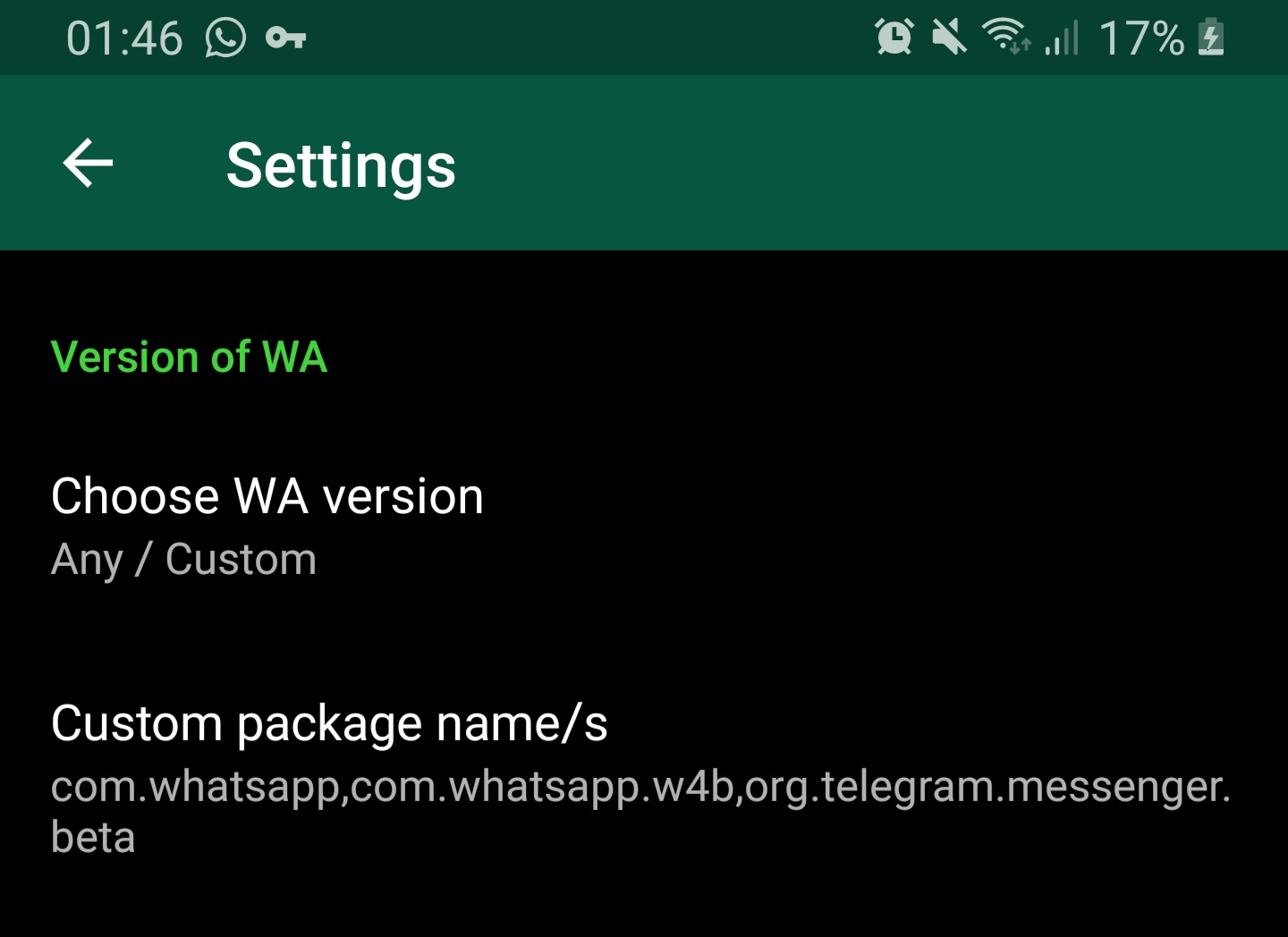
התייחסות להודעות
לאחר שהגדרנו את האפליקציות שאליהם אנו מתייחסים, הגיע הזמן לדבר החשוב: יצירת הכללים והמשתנים.
יצירת כלל נעשית באמצעות לחיצה על כפתור ה➕ הירוק הנמצא בתחתית המסך.
ראשית כל עליכם להגדיר לאילו מילים אתם מעוניינים להגיב, נכון?
בשורה של Should be answered אתם אמורים להכניס את מילת או משפט הקלט.
קיימות 6 אופציות קליטה של קבלת הודעות:

הכל •ALL
לחיצה על כפתור הALL הירוק מגדירה שכל הודעה (*) שתקבלו תיקלט על ידי האפליקציה ותקבל תגובה שאותה תגדירו יותר למטה.
התאמה מדויקת • Exact match
לחיצה על Exact match אומרת: רק מה שתגדירו במדויק אלו ההודעות שהאפליקציה תתיחס אליהם, למשל אם תגדירו את המילה 'שלום' אז אם מישהו ישלח 'שלום רב' הוא לא ייענה אבל אם הוא ישלח רק את המילה 'שלום' אזי הוא יקבל את התגובה שעוד מעט תלמדו להגדיר.
התאמה דומה • Similarity match
בחירה בSimilarity match מגדירה את אלגוריתם האפליקציה להתייחס למילים מדויקות אך גם דומות שמתקבלות. תוכלו לשנות את רגישות הדיוק בהגדרות תחת הכותרת Similarity threshold.
(לא ידוע על תמיכה בעברית באלגוריתם ולכן לא מומלץ להשתמש באופציה הזו.)
התאמת תבנית • Pattern matching
בחירה בPattern matching היא המומלצת ביותר ומאפשרת להגדיר משפטים או מילים שמתחילים ב או מסתיימים ב או נמצאים באמצע.
לא ניכנס כאן לנושא אך בקצרה, התו * (כוכבית) מסמל את כל התווים. זאת אומרת שאם אני ארצה שהאפליקציה תתייחס למשפט שמתחיל במילה 'היי' אז אני אגדיר 'היי*'
ואז ההודעה הבאה תיקלט: "היי אחי מה קורה?"
או אם אני רוצה להתייחס למשפט שמסתיים ב'תודה' אז אני אגדיר '*תודה'.
ואז ההודעה הבאה תיקלט: "אני מודה לך מאוד, תודה"
וזה הכי שימושי: אם אני מעוניין להתייחס למילה באמצע משפט, שלא משנה מה נמצא לפניה או לאחריה, אני פשוט אשים שני כוכביות לפני ואחרי המילה, לדוגמה: אם אני מגדיר '*שלום*', אז כל ההודעות הבאות יקבלו יחס:
"היי שלום, מה קורה", "שלום, מה נשמע", "להתראות שלום"
התאמת דפוסים למומחים • Expert pattern matching
בחירה בExpert pattern matching מיועדת למשתמשים מקצועיים המבינים בRegex. תוכלו ללמוד על כך בקישור הבא.
הודעת ברכה • Welcome Message
ואחרון, בחירה בWelcome Message תשלח לכל משתמש חדש ששלח לכם הודעה ושאינו שמור באנשי הקשר שלכם את ההודעה שתוכלו להגדיר למטה (סוג של הודעת פתיחה כמו בבוטים). שימו לב כי האפליקציה אינה יודעת מה אירע לפני שהיא הותקנה במכשיר.
יצירת תגובות
לאחר שבחרתם לאלו הודעות להתייחס, הגיע הזמן להגדיר את התגובה שלכם, לא?

התגובה אמורה להיות בשורה של Should be sent. תוכלו להוסיף תגובות נוספות שישלחו אחד אחרי השני או בצורה רנדומלית ע"י לחיצה על כפתור הפלוס.
תוכלו להקליד את התגובה כטקסט פשוט ואפילו להשתמש בתווים נתמכים בוואטסאפ כמו * לפני ואחרי המשפט כדי להדגיש, _ לפני ואחרי כדי להטות, ~ לפני ואחרי כדי למתוח קו ועוד..
אבל כאן נכנסים המשתנים.
לא נרחיב מידי בנושא אך בקצרה, משתנים אלו הגדרות המשתנות לפי מצבים מסוימים כמו שעה, יום, תאריך, מיקום, שמות שולחים ועוד.
הוספת המשתנים מתבצעת באמצעות לחיצה על התווית עם הפלוס ובחירה באחד מהמשתנים הבאים:
בתמונה הבאה תרגמתי רק את החלקים הרלוונטים ולא את אלו שפחות. כמובן שתוכלו להשתמש בהכל.

דוגמאות
אני יכול להזין את התגובה המטופשת הבאה:
*היי %name%, תודה שפנית אלי!*
אני נמצא כרגע בhttps://maps.google.com/?q=%lon%,%lat% ורמת הסוללה שלי עומדת על %battery% אז אני אשתדל להגיב בהקדם האפשרי. תודה ויום %day_of_week% טוב... 🤓
וזה ההודעה שהשולח יקבל...
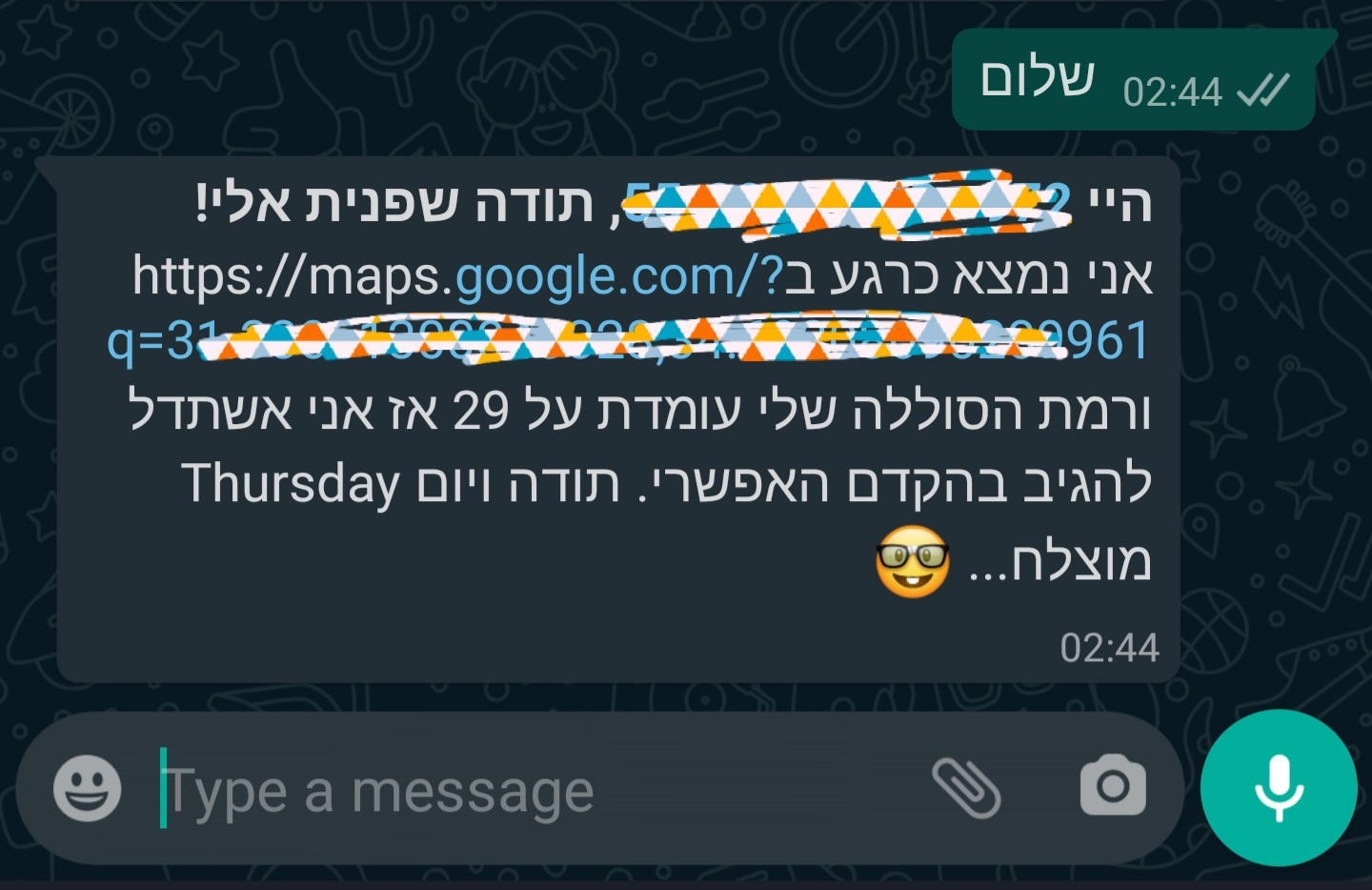
בנוסף תוכלו להגיב עם המיקום הנוכחי שלכם. כך למשל תוכלו להגדיר הודעה סודית שכאשר תרצו לאתר את המכשיר שלכם תוכלו פשוט לשלוח לו הודעת וואטסאפ מכל מכשיר שהוא ומייד לקבל את המיקום של המכשיר. זה כמובן בתנאי שהמכשיר דלוק וששירותי המיקום פועלים.
אני למשל שונא הודעות קוליות בWhatsApp, אז הגדרתי את הכלל הבא:

וזו ההודעה שמי ששולח לי הודעה קולית מקבל:

הגדרת השהייה
הגדרת השהייה • Delay in seconds
הגדרת דיליי בין קבלת ההודעה לבין התגובה שלכם:
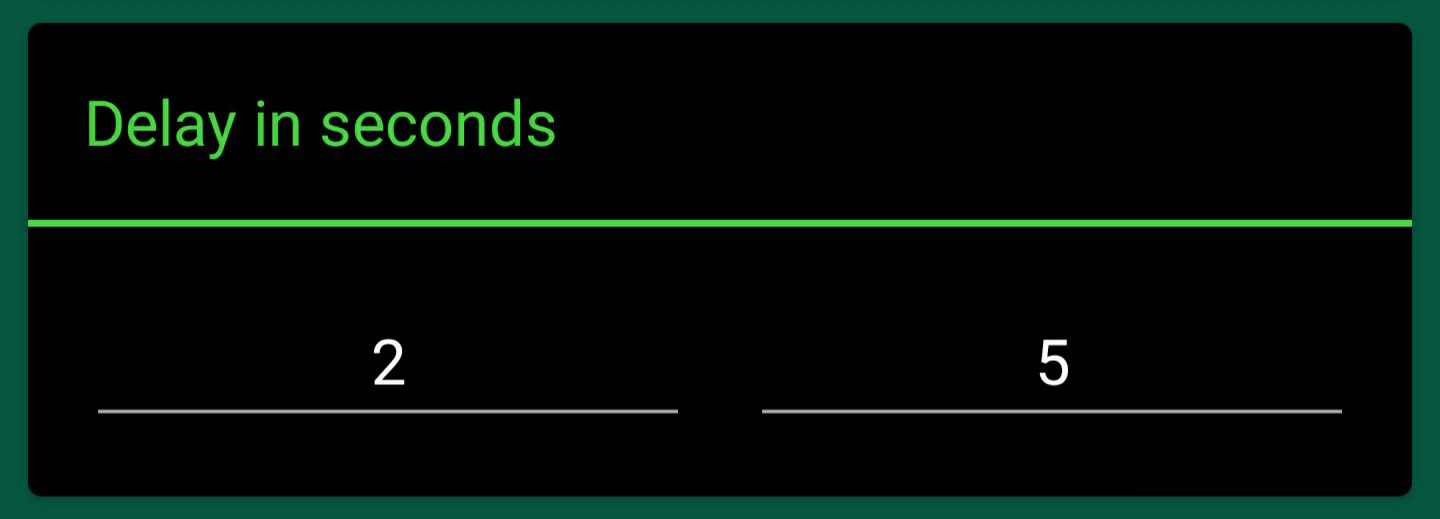
בתמונה שהגדרתי תתבצע השהיה רנדומלית בין 2 ל5 שניות בין קבלת ההודעה לבין התגובה האוטומטית. כך ניתן ליצור תחושה של דיבור עם אדם אמיתי ולא עם רובוט. דבר זה עוזר בנוסף אם החלטתם לבנות מעין יוזר בוט על וואטסאפ, כך לא יחסמו לכם את החשבון.
הגדרת נמענים לתגובות
הגדרת נמענים לתגובות • Receiver
בחלון זה תוכלו לבחור האם להגיב רק למשתמשים פרטיים או גם לקבוצות או לשניהם.
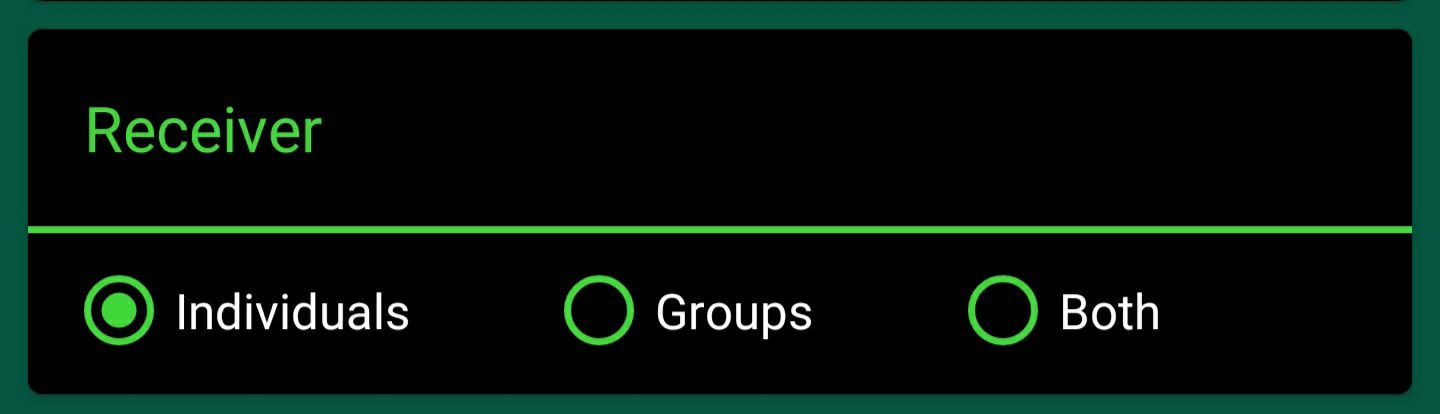
בחירה בIndividuals תתייחס רק לשולחים פרטיים, בחירה בGroups תתייחס רק לקבוצות ובחירה בBoth תתייחס לשניהם.
התייחסות והחרגה
התיחסות או החרגה ספציפית • Spesific
בחלון הבא תוכלו להגדיר את התגובה לאנשי קשר, מספרי טלפון או קבוצות ספציפיות בלבד או להפך, להתעלם ולא להגיב לאנשי קשר או קבוצות מסוימות.

ההפרדה בין שמות אנשי הקשר או הקבוצות מתבצעת עם פסיק בין שם לשם.
שימוש בRegex עם * לפני, אחרי או משני צידי המילה מותרים בהחלט.
הגדרת זמנים
שליחה לפי זמנים • Spesific times
זו פונקציה חשובה ביותר שלפיה תוכלו להגדיר את ההודעה שלכם לפי ימים ושעות. הפונקציה כבויה כברירת מחדל והתגובה נשלחת בכל ימות השבוע ובכל שעה.

אם בחרתם להפעיל את האופציה המסך הבא יוצג בפניכם:

השבוע מתחיל ביום שני. אם תשאירו יום ריק, הכלל יהיה כבוי באותו יום. כדי למלא יום הקלידו 0-24.
אם למשל אני ארצה שהכלל יהיה פעיל רק ביום רביעי ורק בין השעות 8 בבוקר לבין 1 וחצי בצהריים ואז שוב בין 5 בערב עד ל9 בלילה אני אקליד בשורה של We.:
8-13:30,17-21
שימו לב למקף (-) המסמל את משך השעות שבין שני המספרים ואת הפסיק (,) המפריד בין שני ההגדרות.
שימת לב
חשוב לציין שיש לשים לב להגדרות ההתייחסות של ההודעות. לי למשל קרה מקרה לא נעים..
כשהתקנתי את האפליקציה בפעם הראשונה התלהבתי מאוד ומייד הגדרתי שכל מי שכותב לי '*מה קורה*' בוואטסאפ (מה קורה בתחילת בסוף או באמצע משפט) מקבל את ההודעה הבאה: "מעולה, מה איתך?"...
"מה קורה?" = "מעולה, מה איתך?"
נשמע הגיוני, לא? אבל אז קרו פדיחות לא נעימות בכלל.
למשל מישהו מהלימודים שלח לי מגילה שלמה וארוכה שבמקרה התחילה עם המילים 'מה קורה דוד?' ואז התמשכה לנושאים רציניים ביותר ואז נחשו מה הוא קיבל שניה לאחר שההודעה נשלחה? "מעולה, מה איתך?"...
מה שאני בא להגיד זה בעצם כשאתם מגדירים מילות או משפטי התייחסות, נסו לחשוב על כל האופציות שיקרו בדרך ולא רק על הדברים המגניבים שיכולים לצאת מזה..
פרטיות
מכיוון שהאפליקציה מקבלת גישה להתראות המכשיר אני הייתי ממליץ לסגור לאפליקציה את הגישה לרשת כדי שלא תוכל לשלוח נתונים החוצה. אם אתם משתמשים בXiaomi או בHuawei שם קיימת אופציה לחסום גישה לרשת דרך הגדרות המכשיר.
בנוסף קיימות אפליקציות אחרות שמבצעות את החסימה אבל דרך VPN. אחת מהן היא NetGuard שאותה תוכלו להוריד מגוגל פליי בקישור הבא.
חברים, אם אהבתם המדריך אשמח אם תשתפו אותו הלאה לחברים שגם הם יוכלו להנות 😊.
